Ordner/dateien löschen, Ordner und dateien verschieben oder kopieren, Siehe „ordner/ dateien löschen“ auf seite 38.) – Teac DA-3000 Benutzerhandbuch
Seite 38: Siehe „ordner/dateien löschen“ auf seite 38.)
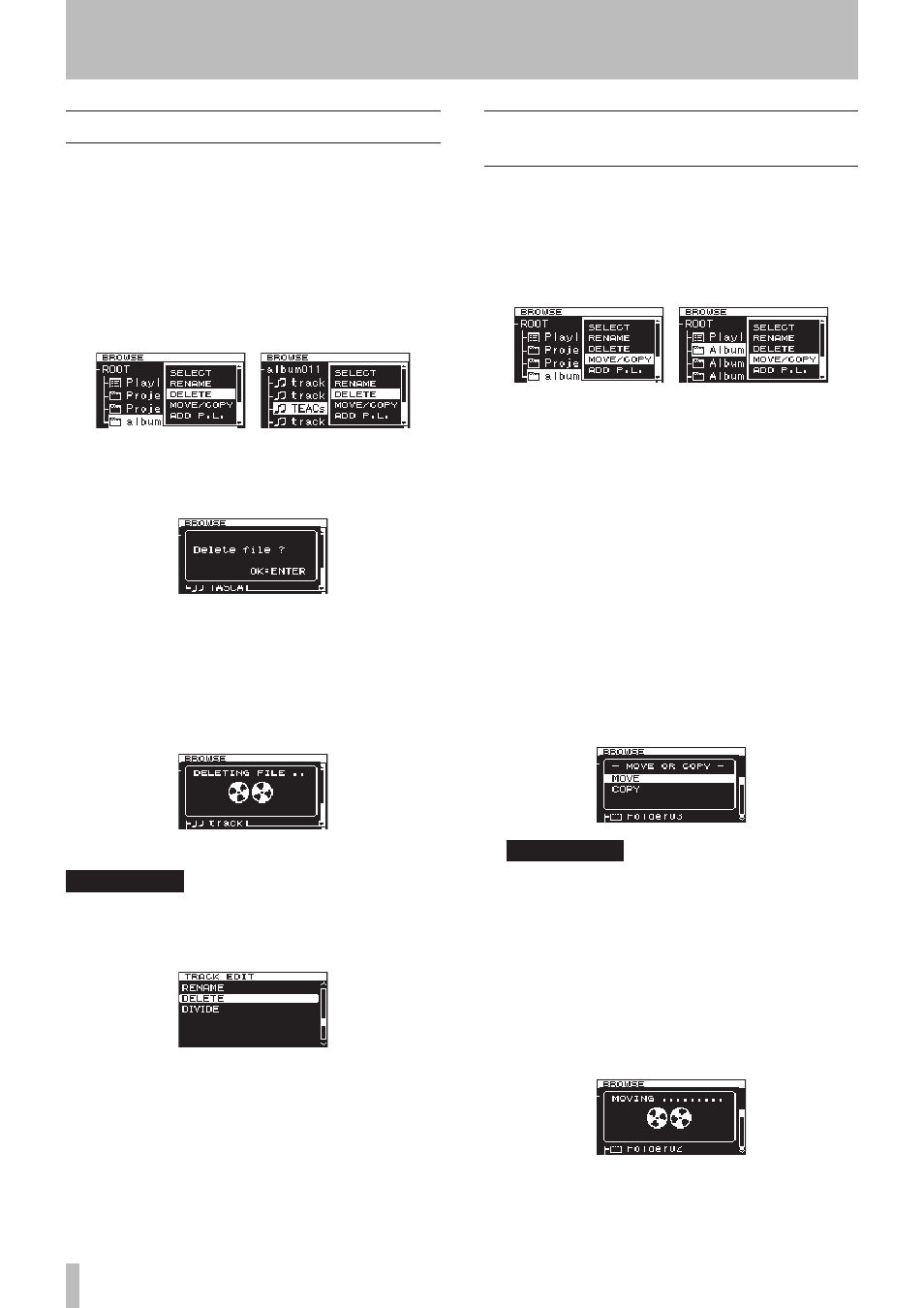
5 – Ordner und Dateien verwalten mit der BROWSE-Seite
38
TASCAM DA-3000 – Benutzerhandbuch
Ordner/Dateien löschen
Sie können einzelne Dateien oder ganze Ordner von der
Karte oder vom angeschlossenen USB-Stick löschen.
Wenn Sie einen Ordner löschen, werden alle Dateien in
diesem Ordner ebenfalls gelöscht.
1 Wählen Sie den Ordner oder die Datei aus, den/die
Sie löschen wollen, und drücken Sie auf das Rad.
Das Einblendmenü erscheint.
2 Drehen Sie das Rad und wählen Sie die Option
DELETE
.
Ordnermenü Dateimenü
3 Drücken Sie auf das Rad.
Ein Dialogfenster fordert Sie auf, den Vorgang zu bestätigen.
Um abzubrechen und den Ordner oder die Datei nicht zu
löschen, drücken Sie die
EXIT/CANCEL
-Taste.
4 Drücken Sie erneut auf das Rad, um den Ordner
oder die Datei von der Speicherkarte bzw. vom USB-
Stick zu löschen.
Während des Löschvorgangs erscheint die Meldung
DELETING FILE...
Anschließend erscheint wieder die
BROWSE
-Seite.
Anmerkung
Anstelle über die
BROWSE
-Seite können Sie einen Ordner/eine
Datei auch über den Eintrag
DELETE
der Menüseite
TRACK
EDIT
löschen.
Ordner und Dateien verschieben
oder kopieren
1 Wählen Sie den Ordner oder die Datei aus, den/die
Sie verschieben oder kopieren wollen, und drücken
Sie auf das Rad.
Das Einblendmenü erscheint.
2 Drehen Sie das Rad und wählen Sie die Option
MOVE/COPY
.
Ordnermenü Dateimenü
3 Drücken Sie auf das Rad.
Der Ordner oder die Datei, den/die Sie zum Verschieben
oder Kopieren ausgewählt haben, beginnt auf der
BROWSE
-
Seite zu blinken.
4 Wählen Sie nun auf der
BROWSE
-Seite mithilfe des
Rads den Zielordner aus, in den der Ordner/die
Datei verschoben oder kopiert werden soll.
Wenn sich das Ziel in einer übergeordneten Ebene befindet,
wählen Sie den obersten Ordner (am oberen Rand der Liste).
Falls Sie versuchen, ein Ziel auszuwählen, das zum
Speichern nicht geeignet ist, hört die Markierung auf zu
blinken.
5 Drücken Sie auf das Rad.
Es erscheint nun ein Dialog, in dem Sie wählen können, ob
der Ordner/die Datei verschoben (
MOVE
) oder kopiert
(
COPY
) werden soll.
Anmerkung
Wenn der Zielordner dem Ursprungsordner entspricht, ist kein
Kopieren, sondern nur das Verschieben des Ordners bzw. der
Datei möglich. In diesem Fall erscheint der oben erwähnte
Dialog daher nicht.
6 Um den Ordner oder die Datei zu verschieben,
wählen Sie
MOVE
. Um den Ordner oder die Datei zu
kopieren, wählen Sie
COPY
. Drücken Sie anschlie-
ßend auf das Rad, um den Vorgang zu bestätigen.
Es erscheint die Meldung
MOVING...
bzw.
COPYING...
,
und der Ordner/die Datei wird verschoben bzw. kopiert.
Ordner/Datei wird verschoben